كيفية إظهار مقتطفات WordPress المنشورة على الصفحة الرئيسية ليست مشاركة كاملة
نشرت: 2017-01-11في هذا البرنامج التعليمي ، سأشرح كيفية إظهار المقتطفات في الصفحة الأولى على WordPress؟
عادةً ما تعرض سمات WordPress مشاركتك الكاملة على الصفحة الأولى من مدونتك. قد تكون هذه تجربة مرهقة لقرائك وزوارك إذا كانت منشورات مدونتك أطول.
يجعل من الصعب جدًا والمؤلم للقارئ عرض جميع مقالاتك بسرعة. يحتاج القراء إلى التمرير لأسفل لرؤية مشاركات المدونة الثانية والثالثة وغيرها.
يتيح لك WordPress أيضًا عرض مقتطفات المنشور على صفحتك الرئيسية. يعد WordPress Excerpt ملخصًا أو وصفًا اختياريًا لمنشور مدونة. باختصار ، WordPress Excerpt هو ملخص منشور.
يمكن أيضًا أن تحل المقتطفات في WordPress محل المحتوى الكامل في خلاصات RSS عندما يتم تحديد خيار إظهار الملخصات في لوحة المعلومات ›الإعدادات> القراءة.
إذا كان موضوعك يدعم ، يمكن عرض مقتطفات على صفحات مختلفة مثل العلامة ، والفئة ، والأرشيفات الشهرية أو المؤلف وصفحة نتائج البحث. حيث تُفضل الملخصات السريعة على المحتوى الكامل.
باستخدام مقتطفات منشورات WordPress ، يمكنك تسهيل تصفح المحتوى الخاص بك. هناك العديد من الطرق لإظهار ملخصات المنشورات في WordPress بدلاً من محتوى منشور المدونة الكامل. سأغطي جميع الطرق في هذا البرنامج التعليمي.
- استخدم المزيد من العلامات
- اكتب مقتطفات يدوية
- مقتطفات المنشورات التلقائية: تخصيص سمات WordPress
كيفية استخدام المزيد من العلامات لإظهار ملخص المنشور على الصفحة الرئيسية
باستخدام المزيد من العلامات ، يمكنك عرض مقتطفات البداية من منشورات مدونتك بحيث يمكن للقارئ النقر فوق علامة "قراءة المزيد" ليتم توجيهك إلى المنشور الكامل.
من السهل جدًا إضافة المزيد من العلامات ولكني أفضل استخدام مقتطفات المنشورات التلقائية. لا حاجة لإضافة المزيد من العلامات في كل مرة تكتب فيها منشور مدونة جديد.
باستخدام علامة WordPress more tag ، يمكنك إظهار الفقرة الأولى من منشور المدونة. يمكنك وضع المزيد من الروابط في أي مكان في المنشور ، وتخصيصه ليقول ما تريد.
اكتب منشورًا جديدًا أو قم فقط بتحرير مدونتك الحالية. عند اكتمال المنشور الخاص بك ، يمكنك إضافة المزيد من الارتباط في أي مكان في منشور المدونة الخاص بك.
ضع المؤشر في المكان في منشور المدونة حيث تريد ظهور علامة المزيد. في شريط أدوات المحرر المرئي ، انقر فوق "إدراج علامة قراءة المزيد" الزر وإذا كنت تستخدم محرر HTML ، فانقر فوق أكثر زر. يمكنك العثور على زر "المزيد من العلامات" في الصف الأول.
إذا كنت تستخدم محررًا مرئيًا ، فيمكنك مشاهدة لقطة شاشة أدناه كيفية إضافة المزيد من العلامات باستخدام محرر WordPress المرئي.
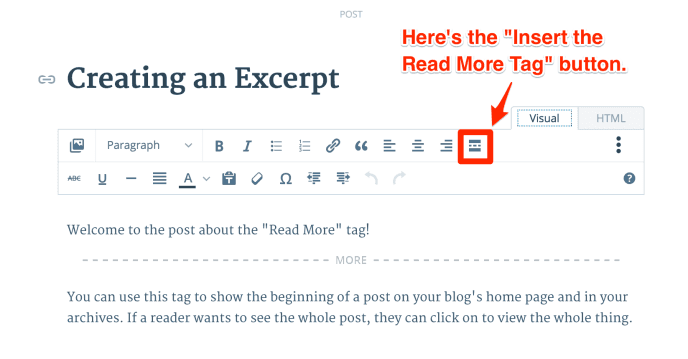
هذا كل شئ. بمجرد النقر فوقه ، سترى التقسيم يظهر في منشورك. لقد نجحت في إضافة ارتباط قراءة المزيد إلى منشور المدونة الخاص بك. الآن سيظهر المحتوى فقط قبل علامة "قراءة المزيد" في الصفحة الرئيسية وصفحات الأرشيف في مدونتك.
كيفية كتابة مقتطفات يدوية في WordPress
كما ناقشنا سابقًا ، تعد مقتطفات منشورات WordPress بمثابة ملخصات اختيارية مصنوعة يدويًا لمشاركات مدونتك. تُستخدم مقتطفات منشورات WordPress لتقصير منشورات المدونة بحيث يتم عرض جزء صغير فقط من منشور المدونة ، وعادةً ما يكون المقدمة أو ملخص المنشور على الصفحة الرئيسية ، بدلاً من منشور المدونة بالكامل.
في الصفحة الرئيسية justlearnwp ، يمكنك مشاهدة مقتطفات المنشور قيد العمل. بالنسبة لبعض منشورات المدونة ، نكتب مقتطفات يدويًا وبالنسبة لبعض المنشورات ، نستخدم مقتطفات المنشورات التلقائية مع رابط متابعة القراءة.
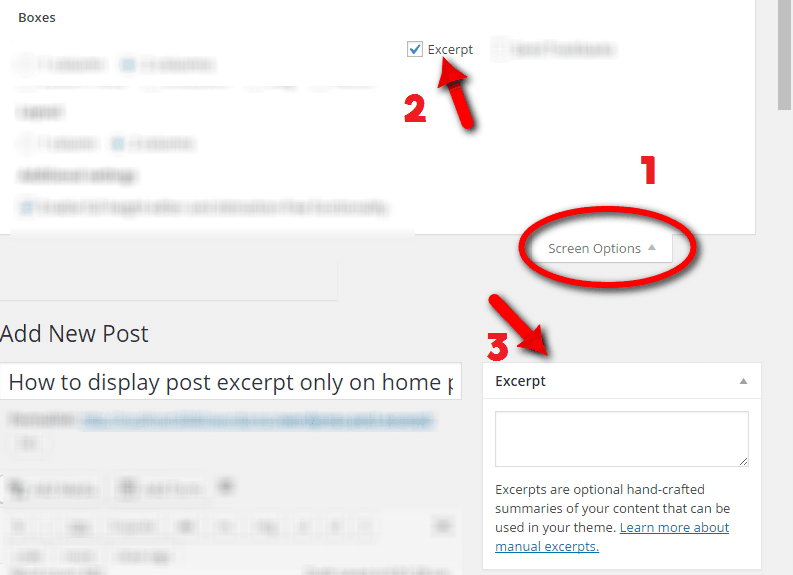
عند كتابة منشور مدونة ، انقر فوق خيارات الشاشة في الزاوية اليمنى العليا وحدد مربع اختيار مقتطفات . أسفل رسالتك مباشرة ، سترى وحدة مقتطفات جديدة. الآن فقط اكتب ملخصًا قصيرًا لمنشور مدونتك في وحدة المقتطفات هذه وعندما يكتمل منشور مدونتك ، يمكنك الضغط على زر نشر.
هذا كل شئ. بسيطة وسهلة.
مقتطفات المنشورات التلقائية من WordPress: تخصيص سمات WordPress
الآن ، هذه الطريقة أكثر تقنية وصعبة للمبتدئين تمامًا. إذا كنت لا تعرف أي شيء عن تطوير قوالب WordPress أو HTML أو CSS أو PHP وكيفية تحرير ملفات سمة WordPress. لا تحاول تعديل ملفات السمات الخاصة بك على موقع مباشر.
يمكنك كسر موقعك. إذا كنت ترغب في تجربة هذه الطريقة ، فيجب عليك إنشاء موقع تطوير WordPress محلي لأغراض التطوير ، باستخدام موقع WordPress المحلي ، يمكنك تجربة ما تريد. لأنه في حالة حدوث أي خطأ ، يمكنك دائمًا تعيين موقع اختبار جديد بسهولة.
لقد نشرنا بالفعل دروسًا تعليمية حول إعداد التطوير المحلي لـ WordPress.
- كيفية تثبيت WordPress على خادم WAMP في نظام التشغيل Windows 8
- كيفية تثبيت WordPress على Windows 8 باستخدام Bitnami Stack
بالنسبة لمقتطفات منشورات WordPress التلقائية ، سيكون عليك تحرير ملفات سمة WordPress. إذا كان يعتمد على المظهر الخاص بك ، فما هي الملفات التي سيتعين عليك تحريرها. في معظم الحالات ، سيكون عليك تحرير ملف content.php أو index.php .
إذا كنت تستخدم قالب Twenty Sixteen WordPress أو موضوعًا يعتمد على سمة بداية WordPress _S ، فسيتعين عليك تحرير ملف content.php .
يوصى دائمًا بإنشاء سمة تابعة لـ WordPress ، متى أردت تخصيص ملفات سمة WordPress. أنا أستخدم Twenty Sixteen child theme.
في مجلد النسق الفرعي الخاص بي ، قمت بإنشاء template-parts مجلد جديدة مع ملف content.php فيه. ابحث الآن عن الأسطر التالية في ملف content.php الخاص بك
<div class="entry-content"> <?phpفقط أسفل الأسطر أعلاه ، أضف العبارة الشرطية التالية.
if ( is_home () || is_category() || is_archive() ) { the_excerpt(''); } else {في WordPress البسيط ، البيان أعلاه الذي يخبر WordPress ، من فضلك لا تعرض المحتوى الكامل على الصفحة الرئيسية وصفحات التصنيف والأرشيف. الآن سيقوم WordPress بإنشاء وعرض مقتطفات النشر التلقائي . حتى إذا نسيت إنشاء مقتطف ، فسيعرض WordPress أول 55 كلمة من منشور مدونتك.
نحتاج الآن إلى إضافة علامة الإغلاق لبيان if الخاص بنا ، وإلا فسيعرض WordPress شاشة فارغة. ابحث عن الأسطر التالية في ملف content.php

?> </div><!-- .entry-content --> قبل إضافة علامات الإغلاق هذه مباشرة } // end of if statements . يجب أن يبدو الرمز الخاص بك مثل هذا.
} // end of if statements ?> </div><!-- .entry-content --> احفظ ملف content.php الخاص بك وأعد تحميل الصفحة الأولى من مدونتك. يجب أن تشاهد مقتطفات المنشور على صفحتك الرئيسية فقط ، وليس على منشور المدونة الكامل.
إذا رأيت الشاشة الفارغة أو أي خطأ PHP ، فتحقق من الكود وتأكد من صحة الكود.
كيفية إضافة رابط أسفل مقتطف إلى المنشور الكامل
إذا كان بإمكانك رؤية مقتطفات أسفل منشور المدونة الخاص بك ، فهذا رائع. الآن دعنا نضيف رابط قراءة المزيد. لأنه عند استخدام ميزة المقتطفات التلقائية ، لا يوفر WordPress تلقائيًا رابطًا لصفحة تحتوي على المنشور الكامل.
لإنشاء ارتباط ، أضف الكود التالي في ملف jobs.php.
function new_excerpt_more( $more ) { return ' <a class="read-more" href="'. get_permalink( get_the_ID() ) . '">' . __('Read More', 'your-text-domain') . '</a>'; } add_filter( 'excerpt_more', 'new_excerpt_more' );المحتوى ذو الصلة
- فيديو: كيفية إنشاء مكون إضافي لوظائف WordPress ولماذا يكون أفضل من استخدام Functions.Php File
- فيديو: ما هي وظائف ملف php في WordPress كيفية تحريره؟
كيفية التحكم في طول المقتطفات التلقائية في WordPress باستخدام عوامل التصفية
بشكل افتراضي ، يتم تعيين طول مقتطفات WordPress على 55 كلمة. يمكنك أيضًا تغيير طول مقتطفات WordPress التلقائية باستخدام excerpt_length .
لتغيير طول المقتطف إلى 20 كلمة باستخدام مرشح excerpt_length ، ما عليك سوى إضافة الكود التالي إلى ملف function.php في قالبك
//Filter the except length to 20 characters. function wpdocs_custom_excerpt_length( $length ) { return 20; } add_filter( 'excerpt_length', 'wpdocs_custom_excerpt_length', 999 );هنا يمكنك رؤية لقطة شاشة موضوعي.
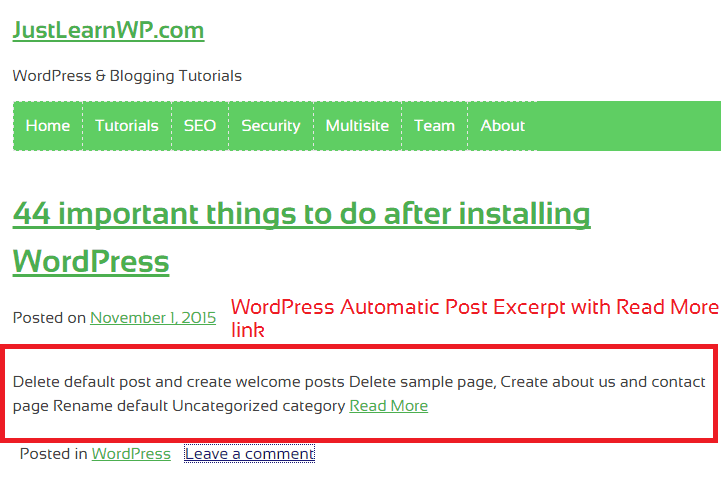
11 ملحقًا مجانيًا لـ WordPress لإظهار مقتطفات المشاركة
لقد أوضحنا طرقًا مختلفة لاستخدام مقتطفات منشورات WordPress. يمكنك أيضًا استخدام ملحقات WordPress المجانية لمقتطفات النشر. فيما يلي قائمة بملحقات WordPress لمقتطفات المنشورات. جميع المكونات الإضافية مجانية وبعض المطورين يقدمون أيضًا إصدارًا متميزًا.
- مقتطفات متقدمة : مع تثبيت 90000+ ، يعد Advance Excerpt هو الأكثر شيوعًا والمكوّن الإضافي لمقتطفات WordPress. باستخدام هذا المكون الإضافي ، يمكنك التحكم بسهولة في مظهر مقتطفات منشورات WordPress.
مقتطفات تلقائية مخصصة سهلة : إنشاء مقتطفات منشورات تلقائيًا لمنشورك على الصفحة الرئيسية والبحث والأرشفة. يمكنك أيضًا تخصيص زر قراءة المزيد وصورة مصغرة.
مقتطفات التمرير المنشور: قم بإنشاء ملف WordPress الإضافي الخاص بالتمرير المنشور في موقع الويب ، ويحتوي هذا التمرير على عنوان المنشور ومقتطفات المنشور.
قراءة المزيد رابط مقتطف: يتيح لك إنشاء رابط "قراءة المزيد" بعد مقتطف المنشور بدلاً من حذف المقطع [...] كما يمكنك تعديل طول المقتطف.
Get Better Excerpt : هو مكون إضافي لمقتطفات منشورات WordPress محدثة. يعمل المكون الإضافي Get Better Excerpt بشكل مماثل تقريبًا
get_the_excerpt()وthe_excerpt()المضمنة باستثناء أنه يقوم بإرجاع كلمات كاملة بدلاً من قطع المقتطف كما تفعل الوظيفة الحالية.مقتطفات أسهل: هو مكون إضافي جديد لمقتطفات منشورات WordPress. يقوم تلقائيًا بتغيير حجم حقل المقتطف ليناسب طول المحتوى الخاص بك.
مقتطفات مدونة واجهة المتجر : تسمح لك بتغيير منطقة محتوى المنشور على صفحات الأرشيف الخاصة بك لإظهار المقتطف بدلاً من المحتوى الكامل.
StripTease : باستخدام هذا المكون الإضافي مقتطفات المنشور المجاني ، يمكنك تجريد أجزاء # المزيد من نهاية روابط دعابة قراءة المزيد بحيث ترتبط بالمشاركات الكاملة.
مقتطفات نص منسق : مكون إضافي لبرنامج WordPress يتيح تحرير نص منسق في مقتطفات لأي نوع منشور يدعمها.
First Post Full Length : سيعرض هذا المكون الإضافي المنشور الأول بنصه الكامل ولكن جميع الإضافات الأخرى التي تحتوي على النص بعد علامة "المزيد"
إعدادات WP Excerpt : باستخدام هذا البرنامج المساعد ، يمكنك تكوين WordPress Excerpt من خلال واجهة المستخدم (واجهة المستخدم).
الكلمات الأخيرة
في هذا البرنامج التعليمي ، شرحت طرقًا مختلفة كيفية إظهار WordPress Post Excerpt. تذكر إذا كنت تستخدم مدونة مستضافة من Wordpress.com ، فلا يمكنك تحرير ملفات سمة WordPress. ولكن يمكنك بسهولة إضافة رابط قراءة المزيد أو كتابة مقتطف باستخدام وحدة مقتطفات.
الطريقة الأولى والثانية بسيطة وسهلة المتابعة بينما طريقة اقتباس النشر الآلي مخصصة للقراء الأكثر تقنيًا. آمل الآن أن تتمكن من استخدام مقتطفات WordPress مثل المحترفين.
مقتطفات من منشور ووردبريس: موارد وقراءات أخرى
فيما يلي بعض الموارد الإضافية لمعرفة المزيد حول مقتطفات WordPress Post.
- السماح بتنسيق HTML في سلسلة رسائل في StackExchange
- وثائق ووردبريس مقتطفات رسمية في كودكس ووردبريس
- the_excerpt وظيفة مرجع كود وورد
- علامة WordPress More Tag: اقرأ البرنامج التعليمي الكامل في دعم WordPress.com
